Грешка в Microsoft Outlook 2010: Не може да се отвори папката
Както при всяка друга програма, има и грешки в Microsoft Outlook 2010. Почти всички от тях са причинени от неправилна конфигурация на операционната система или тази пощенска програма от потребителите или от общи системни повреди. Една от често срещаните грешки, които се появяват в съобщението, когато програмата стартира и не позволява напълно стартиране, е грешката "Не може да се отвори папката, зададена в Outlook 2010". Нека да разберем какво причинява тази грешка и също така ще определим начините за нейното решение.
съдържание
Проблеми с надстройването
Една от най-честите причини за грешката "Не може да се отвори набор от папки" е неправилната актуализация на Microsoft Outlook 2007 към Outlook 2010. В този случай трябва да деинсталирате приложението и за да инсталирате Microsoft Outlook 2010 отново с последващото създаване на нов профил.
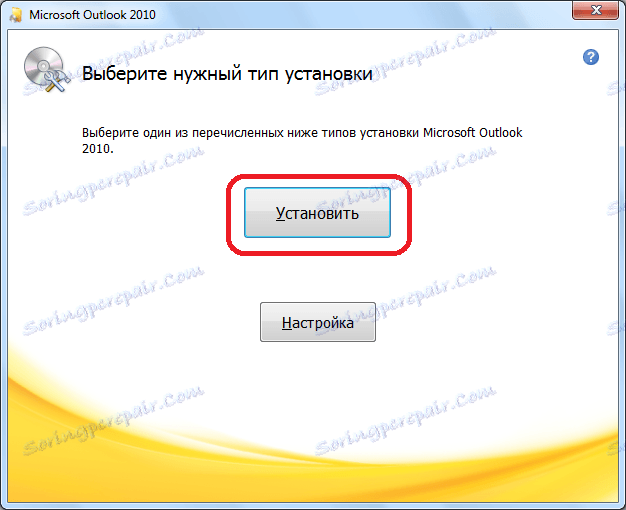
Изтриване на потребителския профил
Причината може да е и неточни данни, въведени в профила. В този случай, за да коригирате грешката, трябва да изтриете неправилния профил и след това да създадете профил с правилните данни. Но как мога да направя това, ако програмата не започне поради грешка? Оказва се някакъв порочен кръг.
За да разрешите този проблем, когато Microsoft Outlook 2010 е затворен, отидете в контролния панел на Windows, като използвате бутона "Старт".
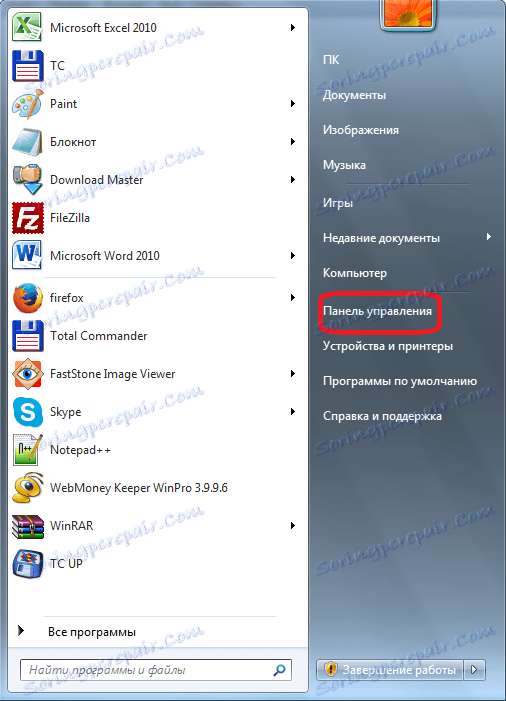
В отворения прозорец изберете елемента "Потребителски акаунти".
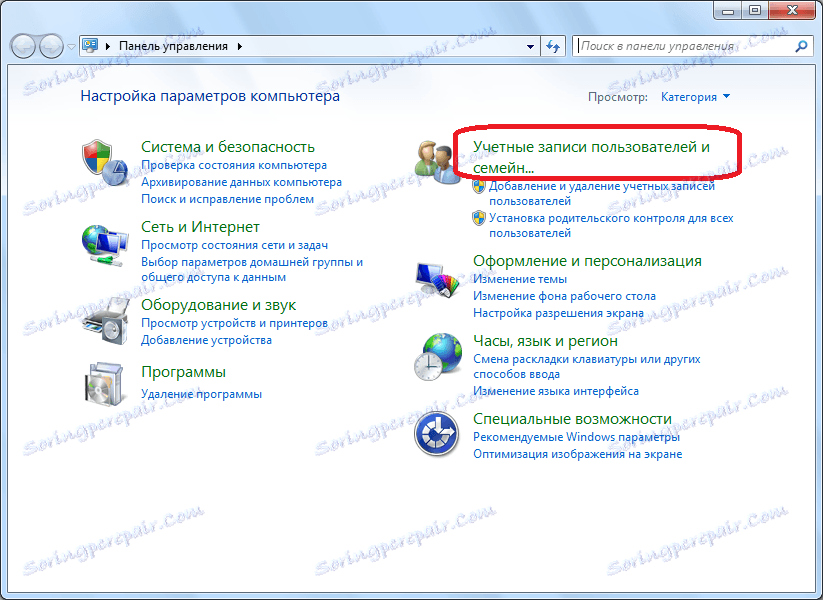
След това отидете в секцията "Поща".
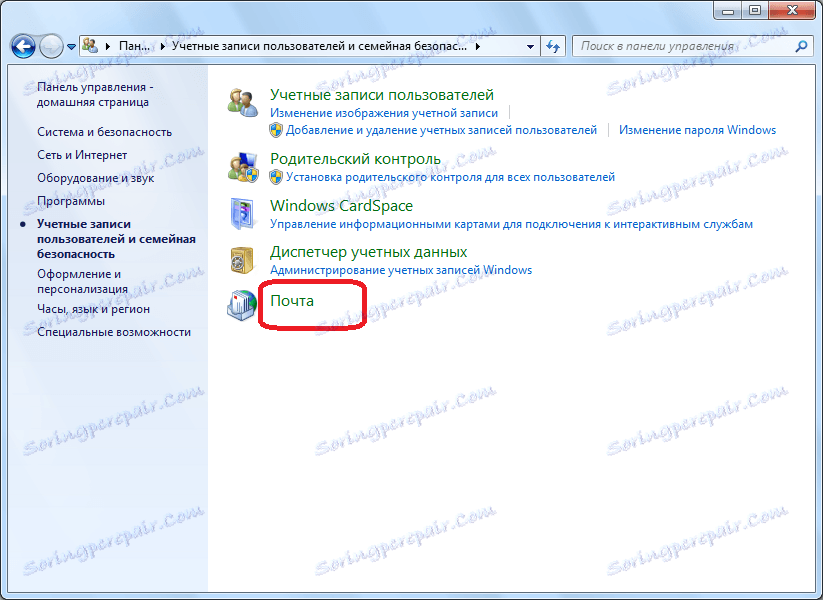
Преди да отворите прозореца за настройки на пощата. Кликнете върху бутона "Профили".

Обръщаме се към всеки профил и кликваме върху бутона "Изтриване".
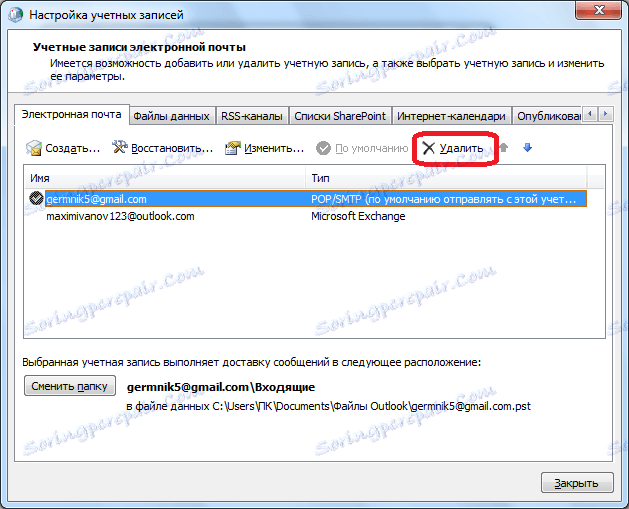
След изваждането създаване на профили в Microsoft Outlook 2010 отново съгласно стандартната схема.
Блокирани файлове с данни
Тази грешка може да възникне и ако файловете с данни са заключени за писане и са само за четене.
За да проверите дали е така, в прозореца на предпочитанията за електронна поща вече знаем, кликнете върху бутона "Файлове с данни ...".
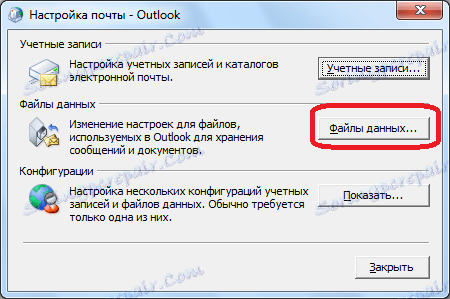
Изберете профила и кликнете върху бутона "Отваряне на файловото местоположение".
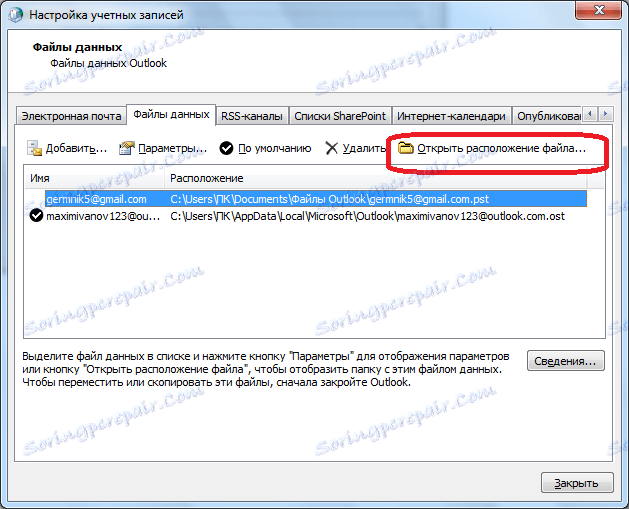
Директорията, в която се намира файла с данни, се отваря в Windows Explorer. Кликнете върху файла с десния бутон на мишката и в отвореното контекстно меню изберете елемента "Свойства".
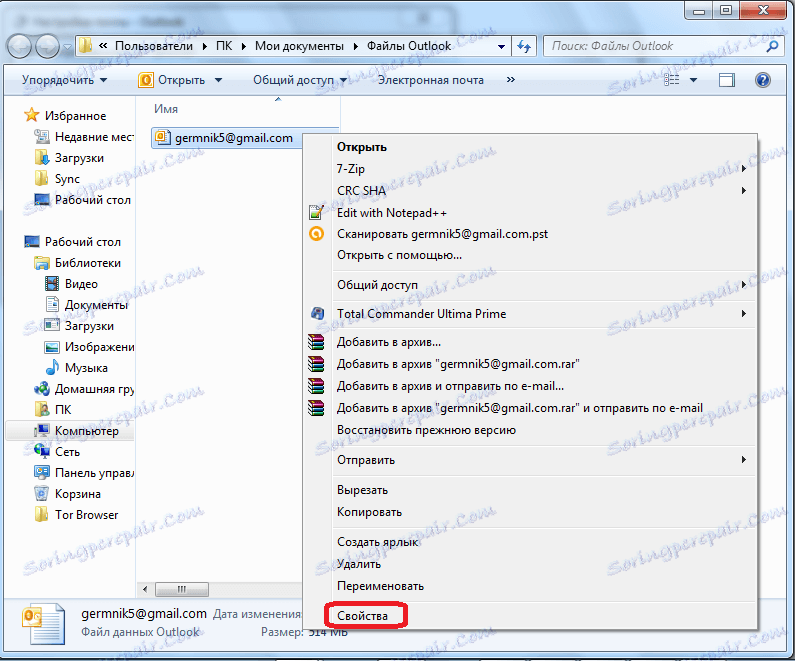
Ако има отметка пред името на атрибута "Само за четене", ние го премахваме и кликнете върху бутона "OK", за да приложите промените.
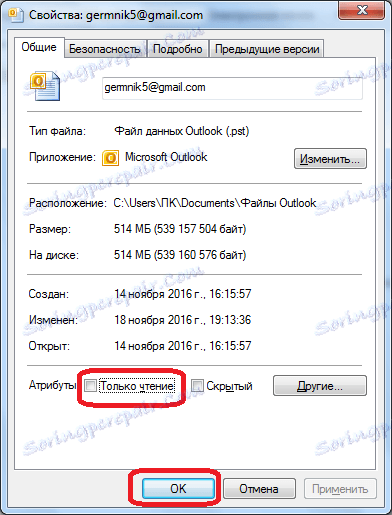
Ако няма квадратчета за отметка, преминете към следващия профил и направете точно процедурата, описана по-горе. Ако в някой от профилите не е намерен атрибут "Само за четене", проблемът с грешката е в друг и е необходимо да използвате другите опции, изброени в тази статия, за да решите проблема.
Грешка при конфигурирането
Грешка при невъзможността да отворите набор от папки в Microsoft Outlook 2010 може също да възникне поради проблеми в конфигурационния файл. За да го разрешите, отворете отново прозореца за настройка на пощата, но този път щракнете върху бутона "Покажи" в секцията "Конфигурации".
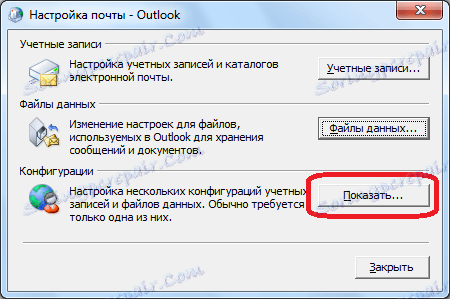
В отворения прозорец има списък с наличните конфигурации. Ако преди това никой не се намеси в програмата, тогава конфигурацията трябва да е една. Трябва да добавим нова конфигурация. За да направите това, кликнете върху бутона "Добавяне".
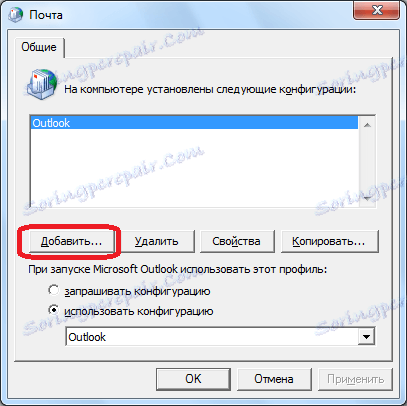
Въведете името на новата конфигурация в прозореца, който се отваря. Това може да бъде абсолютно всичко. След това кликнете върху бутона "OK".

След това се отваря прозорец, в който трябва да използвате обичайния метод добавете профили в пощенската кутия ,
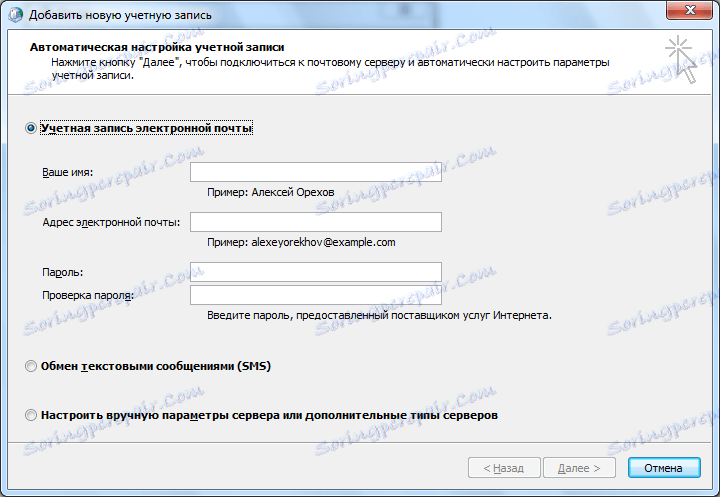
След това, в долната част на прозореца с списъка с конфигурации под надписа "използвайте конфигурацията", изберете новосъздадената конфигурация. Кликнете върху бутона "OK".
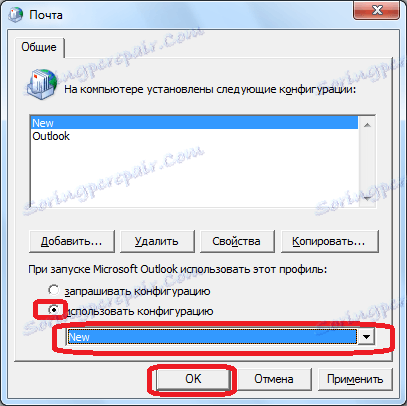
След като рестартирате Microsoft Outlook 2010, проблемът с невъзможността да отворите набор от папки трябва да изчезне.
Както можете да видите, има няколко причини за често срещаната грешка "Не може да се отвори набор от папки" в Microsoft Outlook 2010.
Всяко от тях има свое собствено решение. Но на първо място, препоръчваме да проверите правата на файловете с данни, които да пишете. Ако грешката е в това, просто трябва да махнете отметката от атрибута "Само за четене" и да не пресъздавате профилите и конфигурациите, както при други варианти, които ще струват усилията и времето.
